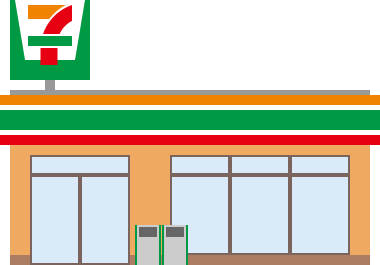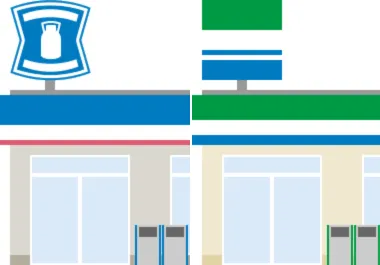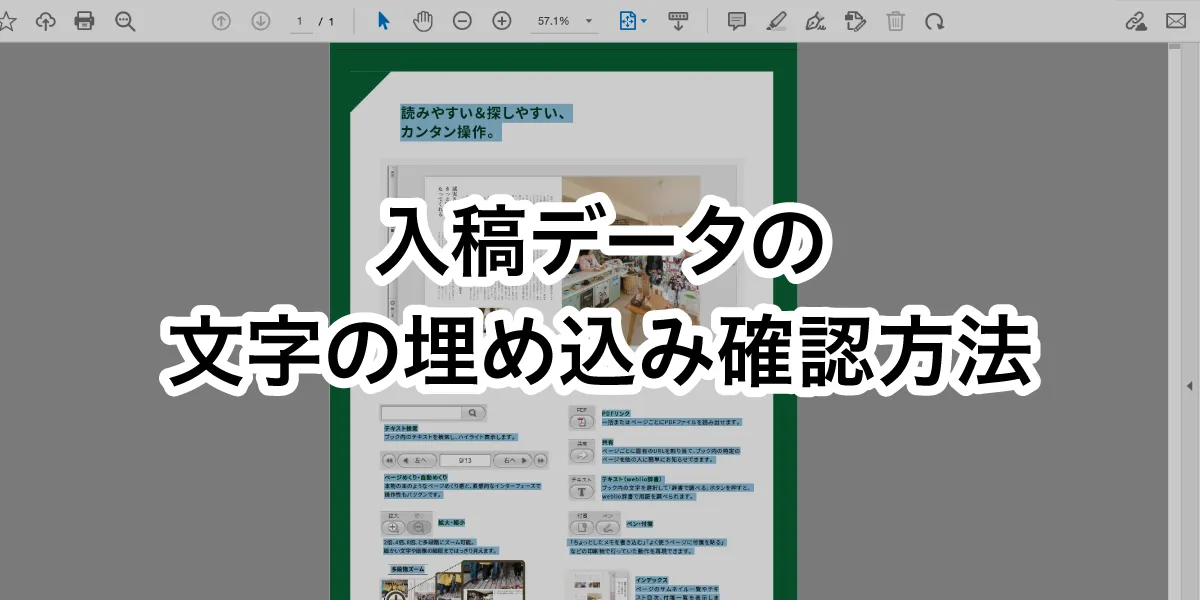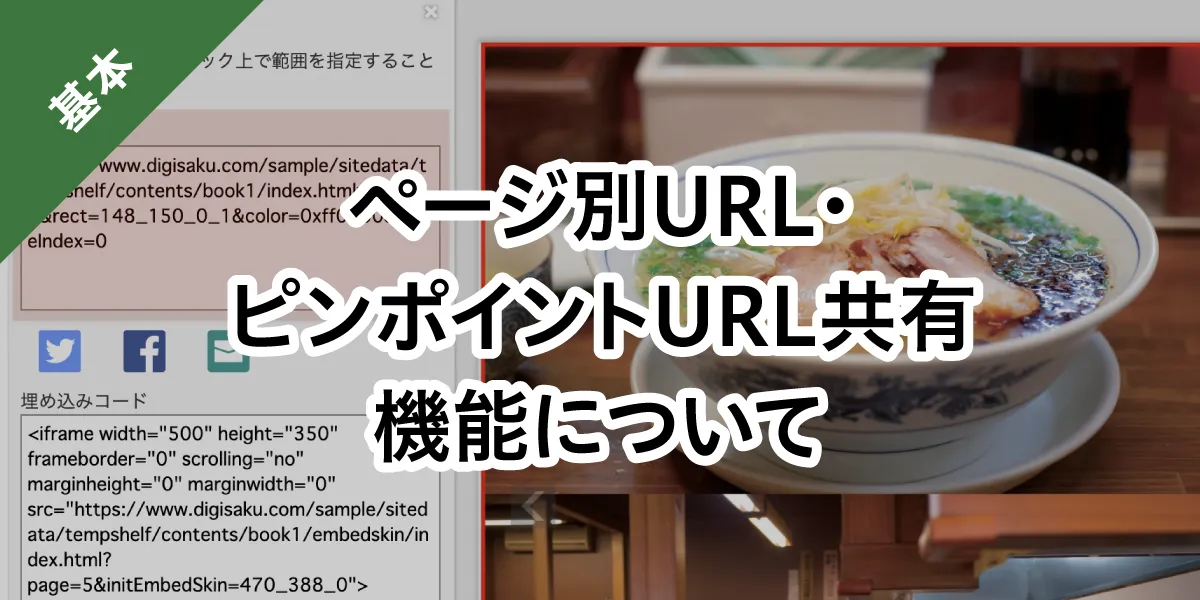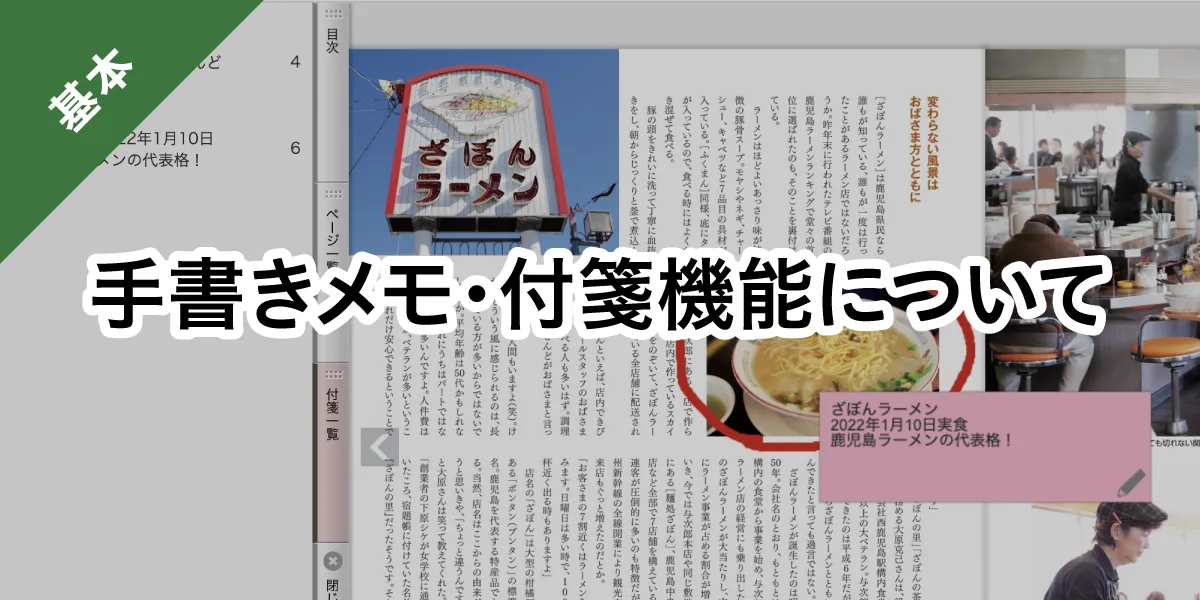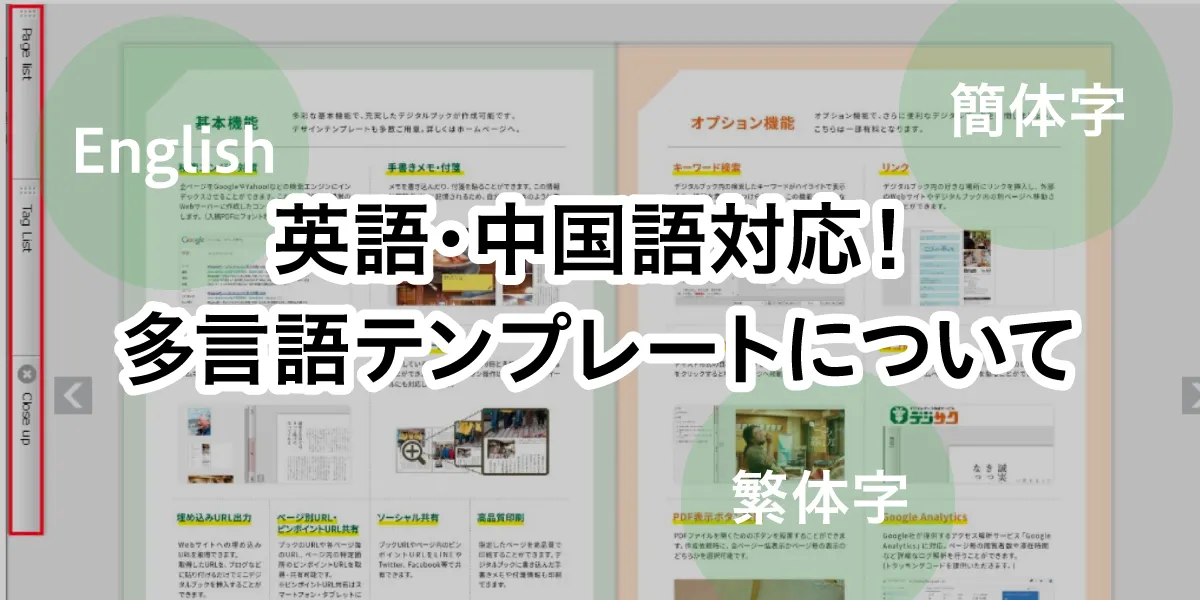紙の書類をスマホで撮影して保存するだけでは、ファイルが増えるにつれて探しづらくなったり、レイアウトが崩れてしまったりすることもあります。
それに履歴書などの重要な書類は、画像のまま送るわけにはいかないですよね。
そんなときに便利なのが「PDF化」です。PDFにすれば、どのデバイスでも同じように表示でき、メール送信や共有もスムーズに。
自宅にスキャナーがなくても、コンビニのマルチコピー機を使えば手軽にPDFデータを作成できます。この記事では、セブンイレブン・ローソン・ファミリーマートで書類をPDFにする方法を分かりやすくご紹介いたします。
そもそもPDF化とは?
PDF(Portable Document Format)とは、文書の体裁を保ったまま保存・共有できるファイル形式のことです。
文字や画像のレイアウトが固定されるため、パソコンでもスマホでも同じ見た目で表示できます。
ビジネス文書や履歴書、契約書など、正確なレイアウトが求められるデータに最適な形式です。
紙の文書をPDF化した場合、以下の4つのメリットがあります。
- 1.メールやチャットで簡単に送信できる
- 2.保存や管理がしやすい
- 3.編集や印刷が自在
- 4.セキュリティを強化できる
1. メールやチャットで簡単に送信できる
紙の書類や画像をPDFにまとめることで、添付ファイルとしてメールやチャットにすぐ送信できます。スキャンした資料をそのまま共有できるため、効率が大幅に向上します。
企業への履歴書送付や、取引先への書類提出などにも活用でき、紙のやり取りを減らせます。
2. 保存や管理がしやすい
複数の紙資料もPDFにまとめておけば、パソコンやクラウド上で整理・検索しやすくなります。ファイル名やフォルダ分けを工夫すれば、必要な書類をすぐに取り出せます。
3. 編集や印刷が自在
PDFはそのまま印刷して紙の形で再度出力することも可能です。
必要に応じて注釈やハイライトを加えることもできます。元の書類を保管しつつ、デジタル上で作業が行えるのはとても便利です。
4. セキュリティを強化できる
PDFにはパスワード設定や閲覧制限をかけることができ、重要な書類や個人情報を安全に管理できます。紙のまま保管するよりも紛失や漏洩のリスクを減らすことができます。
どのコンビニでPDF化できる?各コンビニの対応状況
自宅にスキャナーがない場合も、コンビニのマルチコピー機を利用すれば簡単にPDF化することができます。
2025年11月現在、以下の大手コンビニチェーンで紙の文書のPDFスキャンが可能です。
| コンビニ名 | 保存できる形式 | 料金 | 最大サイズ |
|---|---|---|---|
| セブン-イレブン | PDF,JPEG,DocuWorks(XDW),TIFF | 1枚あたり30円 | A3まで |
| ローソン | PDF,高圧縮PDF,JPG | 1枚あたり30円 | A3まで |
| ファミリーマート | PDF,JPEG | 1枚あたり30円 | A3まで |
コンビニでPDF化するときの注意点
コンビニでPDFを作成する際は、以下のポイントを確認しておきましょう。
スマホに保存する場合はアプリが必要、Wi-Fi接続が必要な場合がある
スマホに保存する場合、その端末に専用アプリのダウンロードが必要です。
多くの場合、アプリの指示に従ってマルチコピー機のWi-Fiに接続する必要があります。
コンビニに行って慌てないよう、事前にアプリをインストールしておきましょう。
また、山奥のコンビニなどネットワーク接続が不安定になりやすい環境では、USBメモリに保存する方法の方がスムーズかもしれません。
プライバシーに配慮する
個人情報が含まれる書類を扱うときは、原稿の置き忘れには十分注意しましょう。
また、スキャンを行うと、その内容が一時的にコピー機の画面に表示されることもあります。周囲の視線にも気を配りましょう。
ファイルサイズと解像度のバランスを調整する
コンビニのマルチコピー機では、解像度(dpi)やフォーマットを指定することができます。解像度を上げると画質は良くなりますが、データ容量も大きくなります。
もしPDFを印刷することを想定している場合、300〜dpiほどの解像度を指定することをおすすめします。
セブンイレブンで書類をPDF化する手順
セブンイレブンでは「セブン-イレブン マルチコピー」アプリを使ってスマホにPDFを保存できます。
USBメモリーを持っていればそちらに保存することも可能です。
Android・iPhoneにPDFを保存する場合
- 各アプリストアから「セブン-イレブン マルチコピー」をインストールする
【Android】Google Playでインストールする
【iPhone】App Storeでインストールする - 店舗のマルチコピー機で「スキャン」→「スマートフォンへ保存」を選択
- アプリ内で「スキャン」を選択し、「接続」をタップ
- 表示されたQRコードをマルチコピー機にかざす
- アプリに表示された「接続を開始する」ボタンをタップ
- カラーモードと読み取りサイズを選択し「これで決定 次へ進む」ボタンを押す
- ファイルの保存形式を選択し「これで決定 次へ進む」ボタンを押す
- 原稿をマルチコピー機にセットし「原稿を読み取る」ボタンを押す
- プレビューを確認後、支払い方法を選択し「保存スタート」を押すと選択した保存先に内容が保存される
USBメモリに保存する場合
- 店舗のマルチコピー機で「スキャン」→「USBメモリーへ保存」を選択
- 画面の指示に従いUSBメモリーをマルチコピー機へセットする
- カラーモードと読み取りサイズを選択し「これで決定 次へ進む」ボタンを押す
- ファイルの保存形式を選択し「これで決定 次へ進む」ボタンを押す
- 原稿をマルチコピー機にセットし「原稿を読み取る」ボタンを押す
- プレビューを確認後、支払い方法を選択し「保存スタート」を押すと選択した保存先に内容が保存される
ローソン・ファミリーマートで書類をPDF化する手順
ローソン、ファミリーマートでもAndroid・iPhone・USBメモリーにPDFを保存することが可能です。
ローソン、ファミリーマートでは「PrintSmash」アプリを使用します。
Android・iPhoneにPDFを保存する場合
- お手元の端末に「PrintSmash」アプリをインストール
【Android】Google Playでインストールする
【iPhone】App Storeでインストールする - マルチコピー機のメニューから「スマホでプリント・スキャン」→「スキャンデータを保存する」を選択
- 画面の指示に従い、スキャン操作を行う
- スマホのPrintSmashを起動し「スキャンデータを保存する」をタップ
- 画面の案内に従ってWifi接続を行い、スキャンデータをスマホで受信する
USBメモリに保存する場合
- 「スキャン→USB保存」を選択し画面の指示に従う
- カラーやサイズを設定し、「PDF形式」で保存
- 料金支払い後、スキャンデータがUSBに保存される
よくある質問
Q:コンビニでPDF化するときの料金はいくらですか?
A:1枚あたり30円前後が一般的です。カラーやサイズ設定によって異なる場合があります。
Q:写真もPDF化できますか?
A:可能です。スキャン設定で「カラー」を選び、「PDF形式」で保存すればカラー写真がPDF化できます。
Q:紙の文書をPDF化したものを再度印刷することはできますか?
A:保存したPDFをUSBメモリやアプリから選択し、マルチコピー機の「文書プリント」で印刷できます。
関連記事
PDF化したデータの容量が大きいと、メールやチャットで送る際に失敗したり、時間がかかったりします。そんな時は下記のページを参考に、PDFの容量削減を試してみてくださいね。
まとめ
家にスキャナーがなくても、コンビニさえあれば紙の文書をPDF化することは容易です。今回の記事を参考に、ぜひPDF化を試してみてくださいね。
PDFは単なる書類データとしてだけでなく、デジタルブックとしても活用できます。
紙のパンフレットやカタログなどをPDF化し、データをデジサクへご入稿いただくと、最短翌営業日にはデジタルパンフレット、デジタルカタログの形でお渡しいたします。
ご興味のある方はデジサクのサイトもぜひご覧ください。
※PDFが開きます